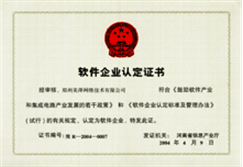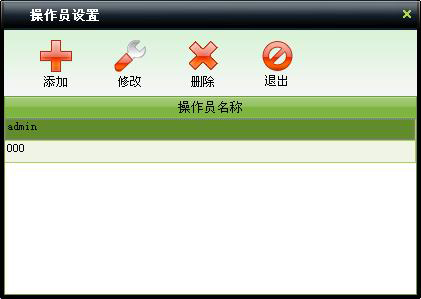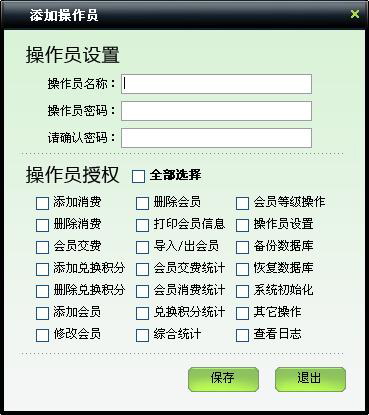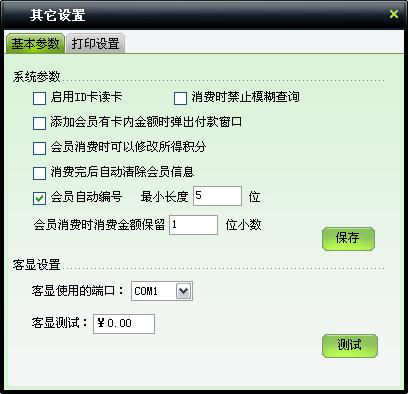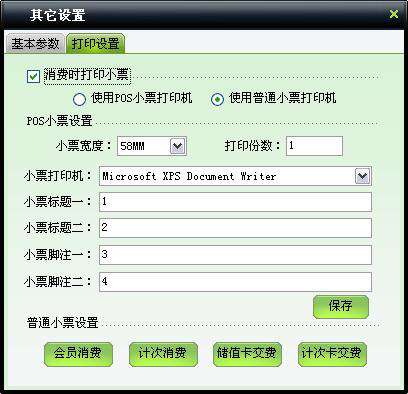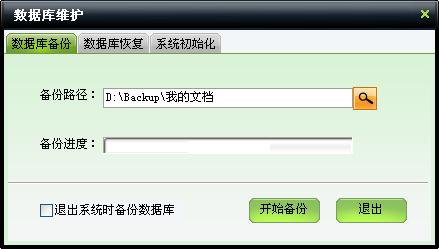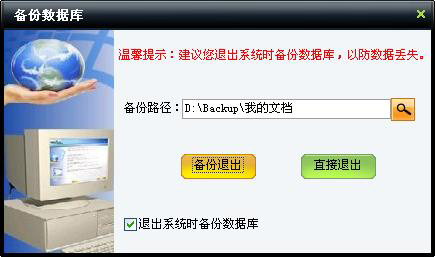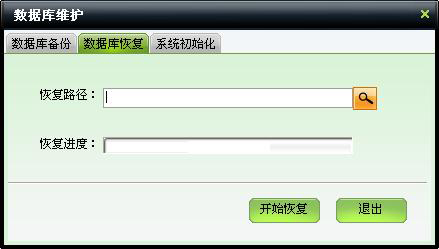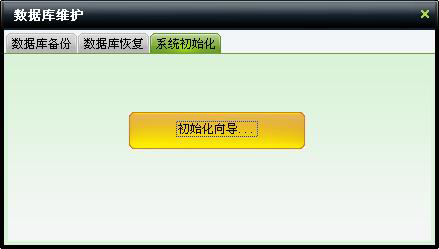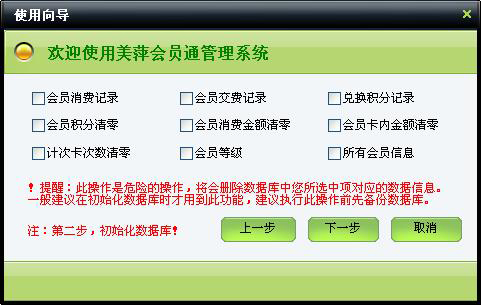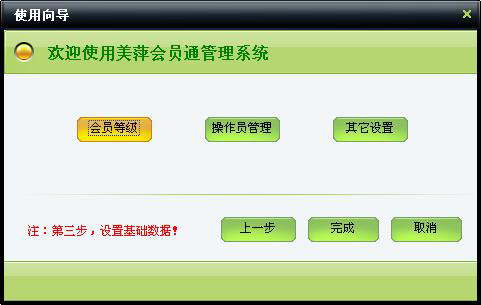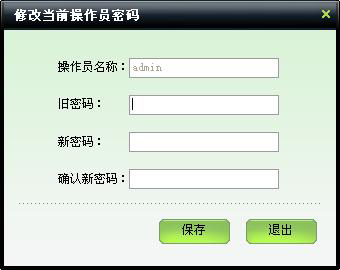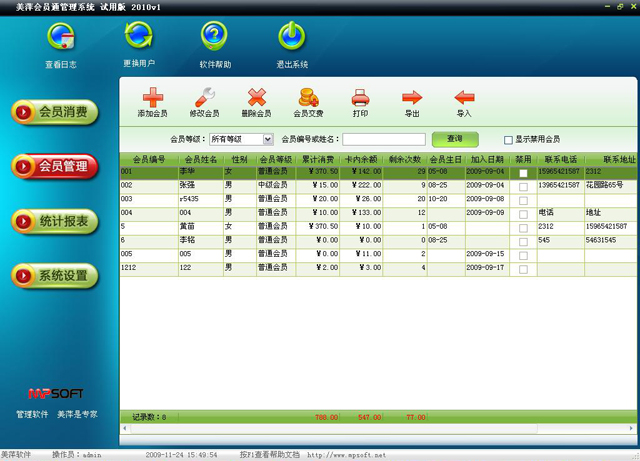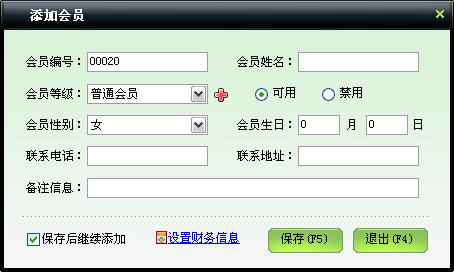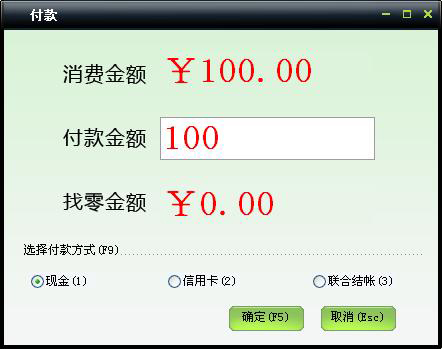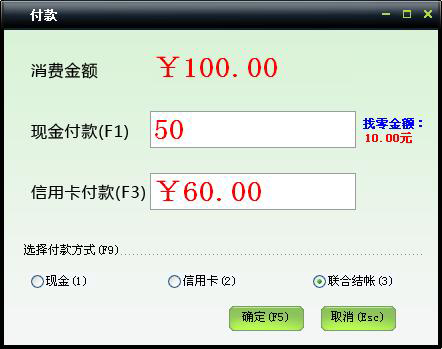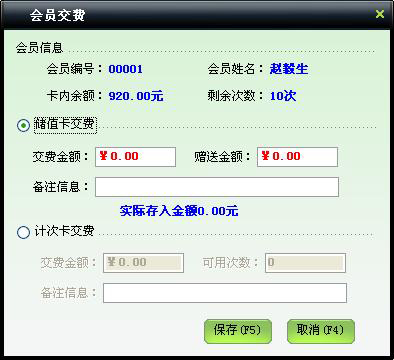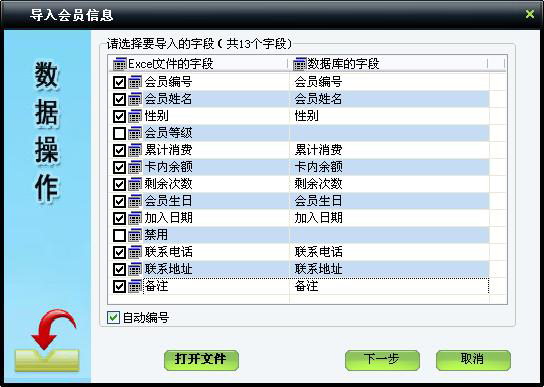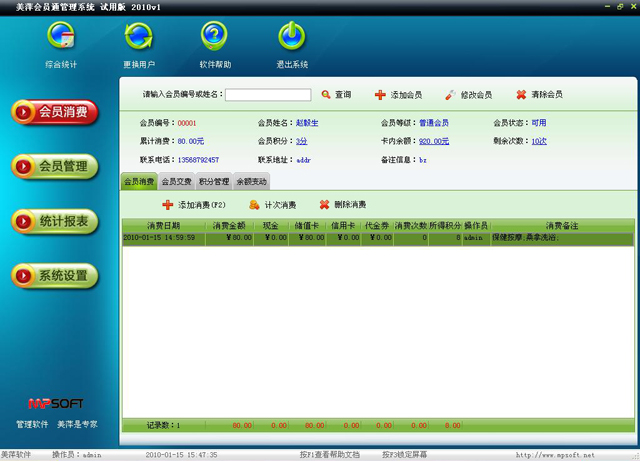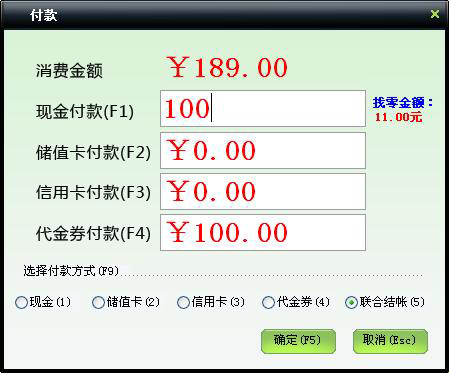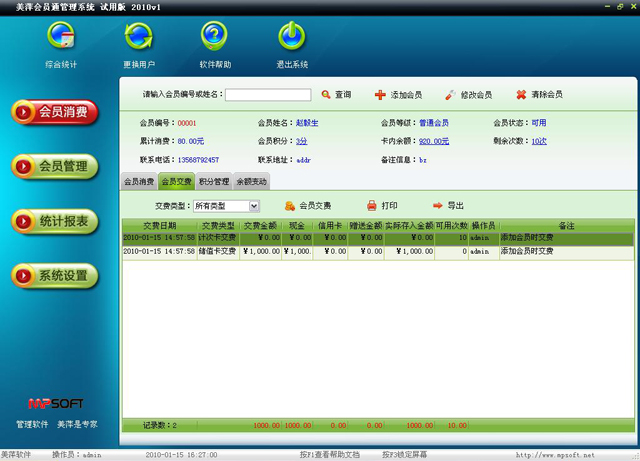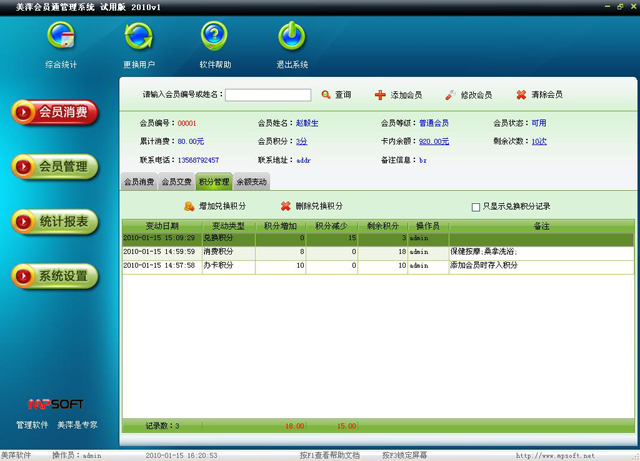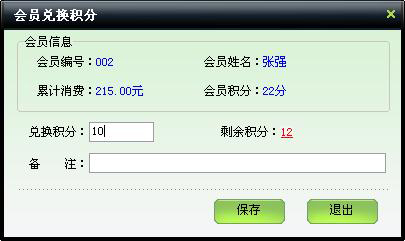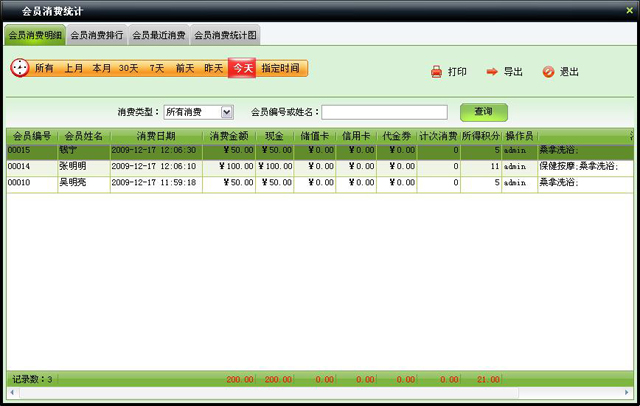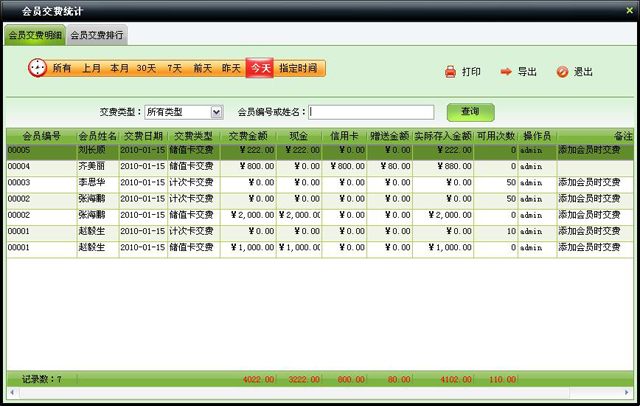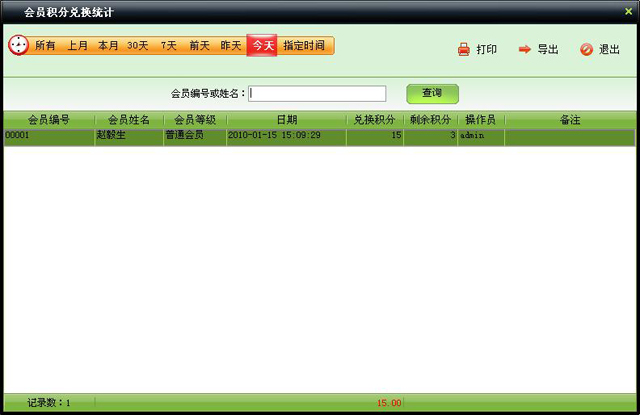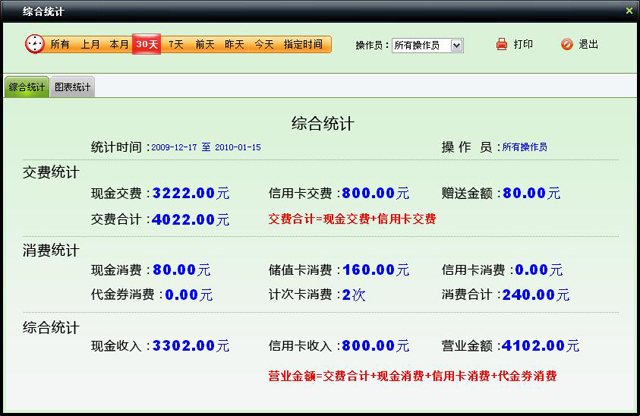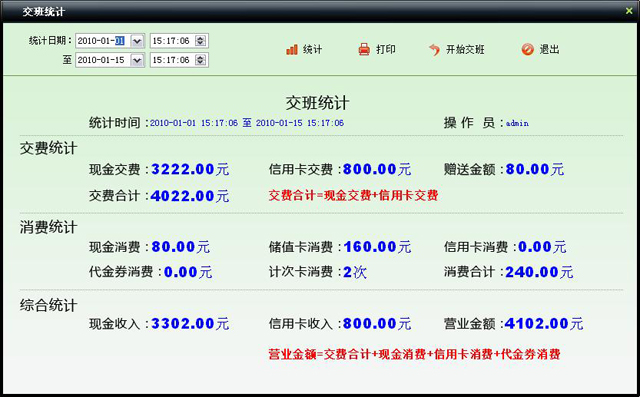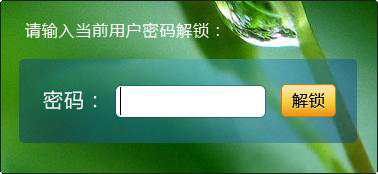| 美萍会员通管理软件(会员卡管理系统,会员积分管理软件,会员消费管理系统,积分卡管理系统) 更新版本软件下载 | ||
 |
||
| “美萍会员通管理软件”是一款功能专业、操作简单的会员管理软件。软件功能包括会员储值消费,计次消费会员提醒,积分管理兑换、会员信息查询等模块。特别适合商场、超市、化妆品店、精品店等行业来管理会员使用。软件界面非常简单、美观,功能完善。人性化的软件流程,普通用户无需培训也能立即上手使用,降低使用成本,美萍会员通管理系统是更适合会员,会员卡信息化管理的工具。 | ||
|
10年行业软件专业经验,用户遍布 所有省份,超过6000家企业成功运营的经验。选择美萍会员通管理系统是您明智的选择! |
||
| 美萍网络技术有限公司是一家以软件开发、业务为主的科技型公司,成立于1999年,公司现有员工90余人,全部具有大专以上学历,公司位于国家级郑州高新区软件园内,被中华人民共和国信息产业部河南信息产业厅认定为高新软件企业,获得软件企业认证书和软件产品认证书。公司多年来致力于安全软件,行业管理软件,企业软件的开发,产品在 范围内得到了广泛的应用,其用户包括国家图书馆,首都空管局等国家大型机关,事业单位以及广大行业用户等,得到各行各业用户的一致认可和好评。 公司下设安全软件事业部,行业软件事业部,软件业务部,客户服务支持部等机构。公司的实力正在不断壮大,并且有多种新产品正在开发中,美萍公司将不断提供给广大用户更多功能强大,简单易用的软件,坚持实用为主的思路,努力开发具有 特色的安全、管理软件,为提高 信息化管理水平不断努力。 |
||
|
||